许多朋友在使用电脑的时候可能都会碰到这种情况,那就是电脑有时候会因为某些原因而提示出现dll文件丢失,比如npptools.dll文件等。那么电脑提示丢失.dll文件怎么解决?下面小编就为大家详细介绍一下,一起来看看吧!
1、下载“Directx”软件,并解压下载的压缩包,会有一个exe的安装文件。
- 软件名称:
- DirectX修复工具(检测修复DirectX Repair) V3.3 增强版
- 软件大小:
- 156.8MB
- 更新时间:
- 2015-06-13

2、打开安装程序开始安装。
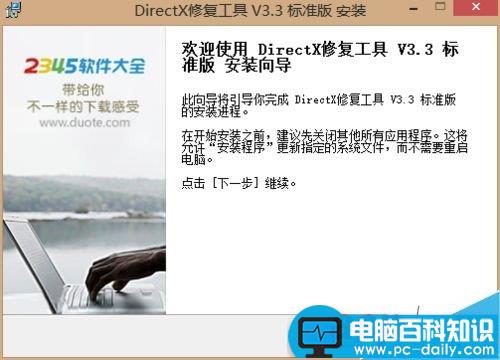
3、选择安装位置,记得去掉左下角的捆绑软件。
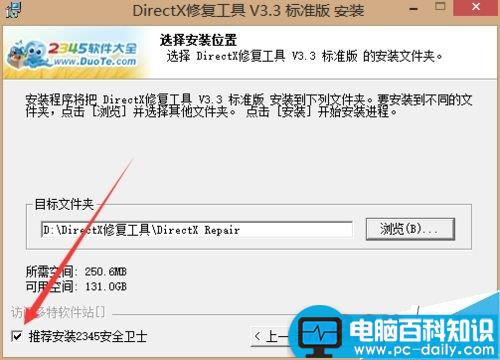
4、安装完成。
相关影片资源迅雷下载推荐
电脑键盘功能基础知识(电脑键盘基本知识大全)
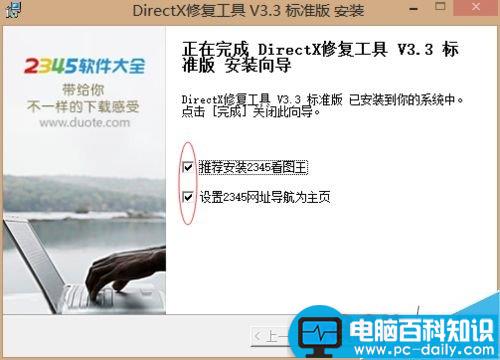
5、安装完成后桌面会有三个文件,其中有两个是可执行的应用程序,一个是win8专用的,另外一个是通用的。

6、打开软件,点击检测并修复,就可以检测出所有的丢失文件,并且会自动修复。
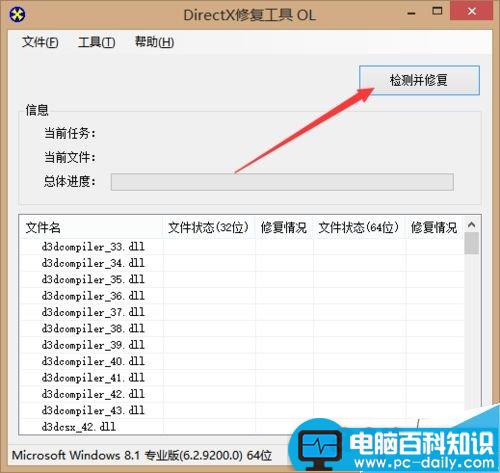
7、我这的电脑没有丢失,所以就显示为0。
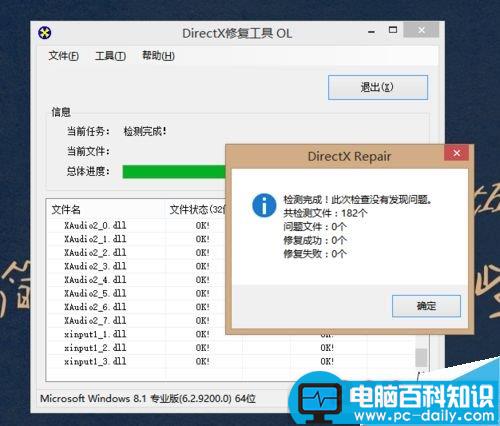
注意事项
此软件通用各种windows平台。
在安装的时候可能会出现“Windows无法访问指定设备路径或文件....个项目”的问题,可以通过杀毒软件添加对此软件的信任就可以了。
以上就是电脑提示丢失.dll文件怎么解决方法介绍,操作很简单的,大家学会了吗?希望这篇文章能对大家有所帮助!
相关影片资源迅雷下载推荐
格式刷怎么用(cad如何使用格式刷)
版权声明:除非特别标注,否则均为本站原创文章,转载时请以链接形式注明文章出处。

